Windows 8系统运行缓慢或故障时,可通过四种方法恢复出厂设置:①使用系统内置“重置此电脑”功能,直接在设置中选择删除所有内容并重新安装;②通过命令提示符输入shutdown.exe /r /o进入高级启动选项,执行重置;③利用品牌笔记本的一键恢复分区(如联想按F11),启动系统恢复程序;④当内置功能失效时,使用Windows 8安装U盘或光盘启动,进入修复模式进行系统映像恢复或重置。操作将清除所有文件、应用和设置,建议提前备份重要数据。
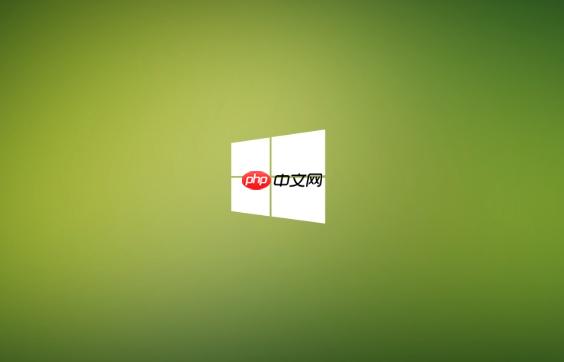
如果您发现Windows 8系统运行缓慢或出现故障,可能需要将其恢复到出厂设置以解决问题。此操作将删除所有个人文件、应用和设置,并重新安装操作系统,使其回到初始状态。
本文运行环境:联想ThinkPad E14,Windows 8.1
Windows 8系统自带“重置此电脑”功能,可在不使用外部介质的情况下将系统恢复到初始状态。该方法适用于大多数预装系统的设备。
1、按下键盘上的Windows键 + I组合键,打开“设置”菜单。
2、点击“更改电脑设置”,进入系统设置界面。
3、在左侧菜单中选择“更新和恢复”,然后点击“恢复”选项。
4、在“重置此电脑”区域,点击“开始”按钮。
5、选择“删除所有内容并重新安装Windows”选项。
6、根据提示选择清理方式:“仅删除我的文件”或“完全清理驱动器”。若准备出售设备,建议选择后者以确保数据安全。
7、确认操作后,系统将自动重启并开始重置过程,期间无需人工干预。
当系统无法正常启动时,可通过命令提示符强制进入恢复环境,从而执行重置操作。
1、在登录界面或桌面环境下,按下Windows键 + X,选择“命令提示符(管理员)”。
2、输入指令shutdown.exe /r /o并回车,计算机将在30秒内重启进入高级启动菜单。
3、重启后选择“疑难解答” > “高级选项” > “重置此电脑”。
4、按照屏幕提示选择是否保留文件以及清理级别。
5、确认无误后点击“重置”按钮,系统将开始自动重装流程。
部分品牌笔记本电脑(如联想、戴尔等)预装了一键恢复工具,可通过特定按键快速启动恢复程序。
1、关闭计算机,确保电源断开后再重新接通。
2、按下电源键开机,在出现品牌Logo时立即反复敲击F11键(不同品牌可能为F9或其他键)。
3、进入“Novo Button Menu”后,使用方向键选择“System Recovery”并按Enter确认。
4、在恢复向导中选择“完全清除磁盘并重新安装操作系统”以彻底还原系统。
5、点击“下一步”后系统会自动格式化硬盘并重新部署原始系统镜像。
当内置恢复功能失效或恢复分区损坏时,可借助Windows 8安装U盘或光盘完成系统重置。
1、准备一个包含Windows 8系统镜像的可启动U盘或DVD光盘。
2、插入安装介质并重启电脑,进入BIOS设置从U盘或光驱启动。
3、在安装界面选择语言后,点击“修复计算机”而非“现在安装”。
4、依次选择“疑难解答” > “高级选项” > “系统映像恢复”或“重置此电脑”。
5、按照向导指示完成系统还原操作,确保选择正确的系统映像源。
以上就是win8系统恢复出厂设置的详细步骤_一键将Win8重置到初始状态的详细内容,更多请关注php中文网其它相关文章!

Windows激活工具是正版认证的激活工具,永久激活,一键解决windows许可证即将过期。可激活win7系统、win8.1系统、win10系统、win11系统。下载后先看完视频激活教程,再进行操作,100%激活成功。

Copyright 2014-2025 https://www.php.cn/ All Rights Reserved | php.cn | 湘ICP备2023035733号